Met de class notebook-Hulpprogramma's voor OneNote voor de Web -docenten kunnen docenten tijd besparen en efficiënter werken met hun klasnotitieblokken.
Het betreft onder andere deze hulpmiddelen:
-
Pagina's of nieuwe secties snel en eenvoudig distribueren aan leerlingen/studenten
-
Werk van leerlingen/studenten op volgorde nakijken (bijvoorbeeld opdrachten of toetsen)
-
Eenvoudig navigeren in notitieblokken voor leerlingen/studenten via een lijst met leerlingen/studenten
-
Functionaliteit van de app Klasnotitieblok starten
-
Nuttige informatiebronnen voor de community en de professionele ontwikkeling
Tabblad Klasnotitieblok
Het tabblad Klasnotitieblok is zichtbaar in Webversie van OneNote als u een licentie hebt voor docenten van het Microsoft 365 abonnement van de school of als u over beheerdersrechten voor een klasnotitieblok beschikt.

Een pagina verdelen onder leerlingen/studenten
Gebruik Pagina verdelen als u een opdracht, huiswerk, een informatiepagina of een andere bron onder leerlingen/studenten wilt verdelen.
-
Selecteer Pagina verdelen op de OneNote-pagina die u wilt verdelen. U kunt pagina's verdelen vanuit elke sectie in het klasnotitieblok.
-
Kies de sectie waarin u de pagina wilt kopiëren. Elke leerling/student ontvangt een exemplaar van die pagina in zijn of haar eigen sectie.
-
Selecteer Verdelen.
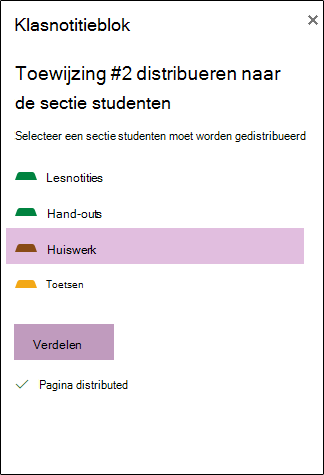
Een nieuwe sectie onder leerlingen/studenten verdelen
Gebruik Nieuwe sectie verdelen als u een nieuwe, lege sectie wilt maken in de klasnotitieblokken van alle leerlingen/studenten. U kunt de functie bijvoorbeeld gebruiken om een nieuwe sectie Labs te maken in het notitieblok van alle leerlingen/studenten.
-
Selecteer Nieuwe sectie verdelen.
-
Voer de naam van de nieuwe sectie in.
-
Selecteer Verdelen.
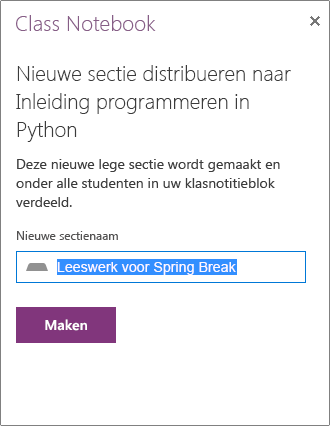
-
Gebruik Pagina verdelen als u de nieuwe sectie met inhoud wilt vullen.
Huiswerk van leerlingen/studenten nakijken
Als de leerlingen/studenten hun huiswerk in hun klasnotitieblokken maken, kan de docent hun werk nakijken en feedback geven, ook als ze niet in de klas aanwezig zijn.
-
Selecteer Huiswerk nakijken in het klasnotitieblok.
-
Kies een sectie (bijvoorbeeld Huiswerk) om een lijst te zien met alle pagina's die naar die sectie zijn gedistribueerd.
-
Selecteer de pagina die u wilt nakijken en selecteer vervolgens in de lijst een of meer leerlingen/studenten van wie u het huiswerk wilt nakijken.
Tip: leerlingen/studenten kunnen op voornaam of achternaam sorteren zodat ze in de lijst met cijfers worden uitgelijnd.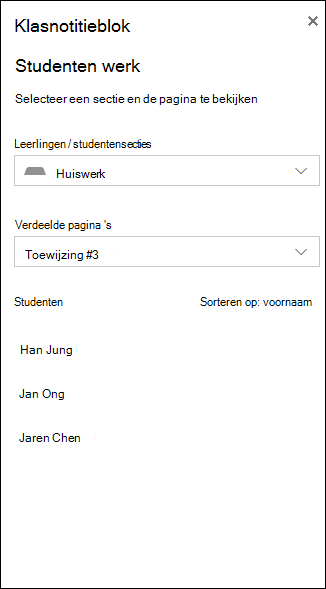
Het klasnotitieblok beheren
Als u leerlingen/studenten of docenten wilt toevoegen of verwijderen, nieuwe Klasnotitieblokken wilt maken of bestaande Klasnotitieblokken wilt beheren, kunt u met de knoppen in de class notebook-Hulpprogramma's vanWebversie van OneNote naar een andere website gaan. Selecteer een van deze opties om de app class notebook te starten in Microsoft 365 en volg de instructies in de app.
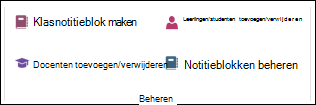
Informatiebronnen voor docenten
Met de knoppen in de sectie Professionele ontwikkeling worden de volgende koppelingen geopend:
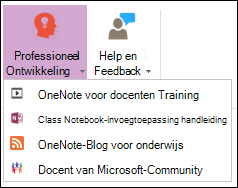
Via de sectie Help en feedback kunt u feedback verzenden over uw ervaringen met Hulpmiddelen voor notitieblokken. Als u Feedback verzenden selecteert, wordt uw standaard-e-mailprogramma geopend en kunt u ons een e-mail sturen.










